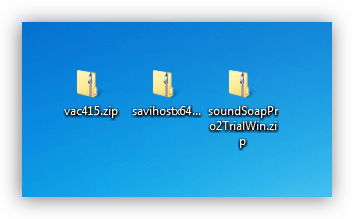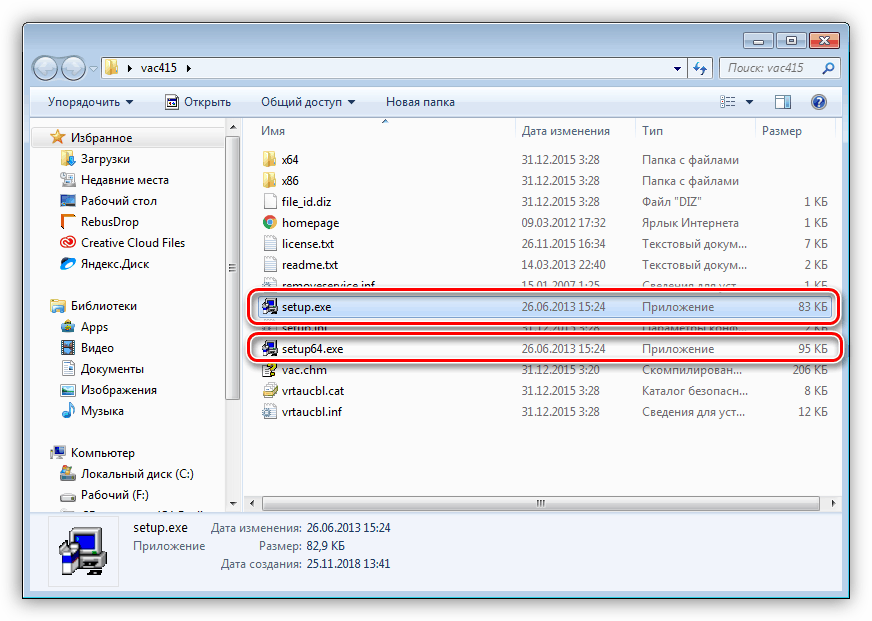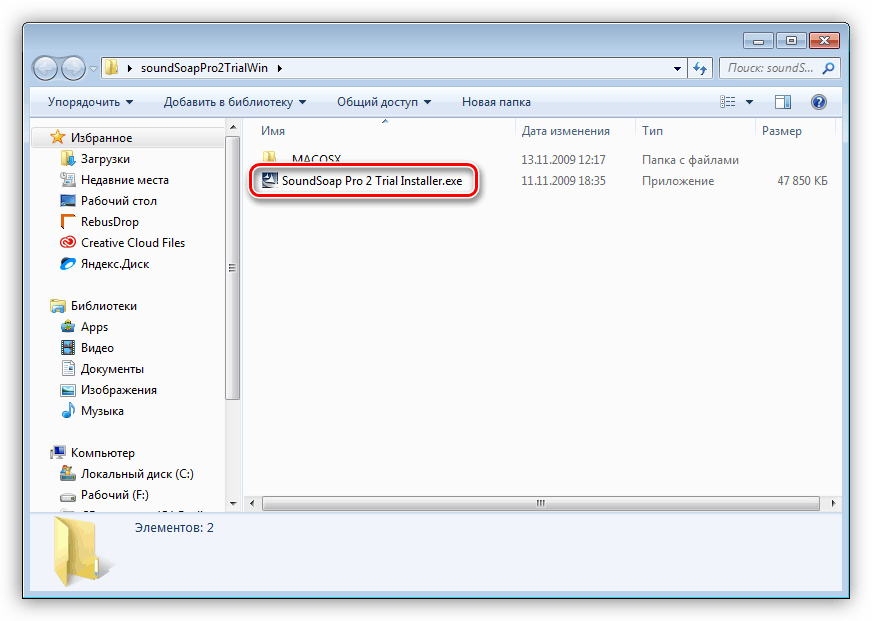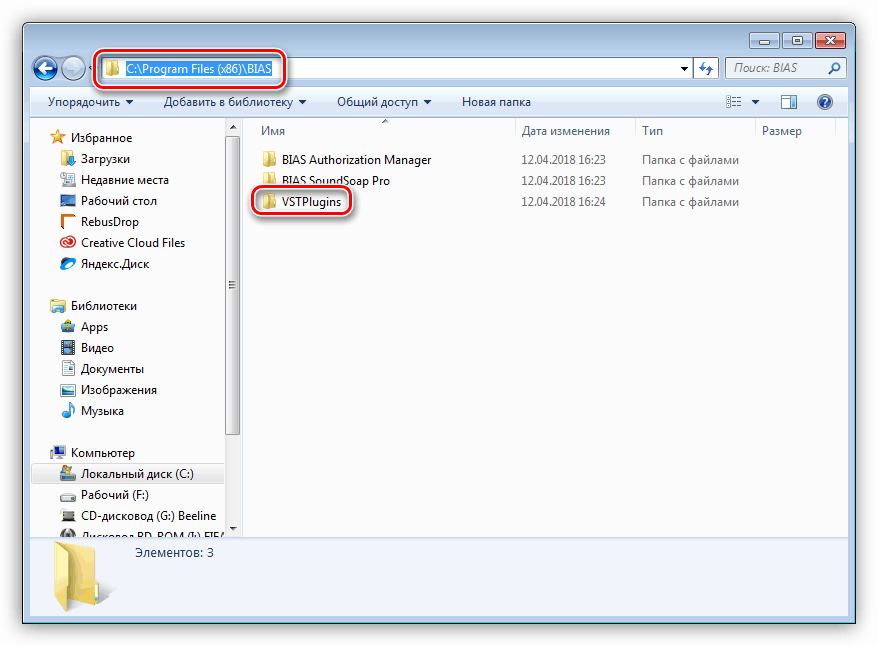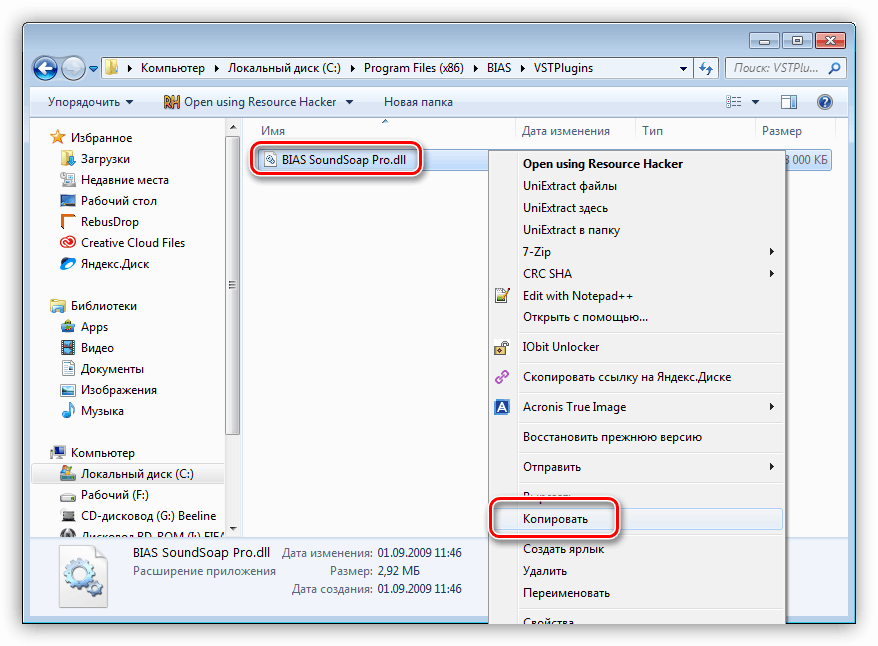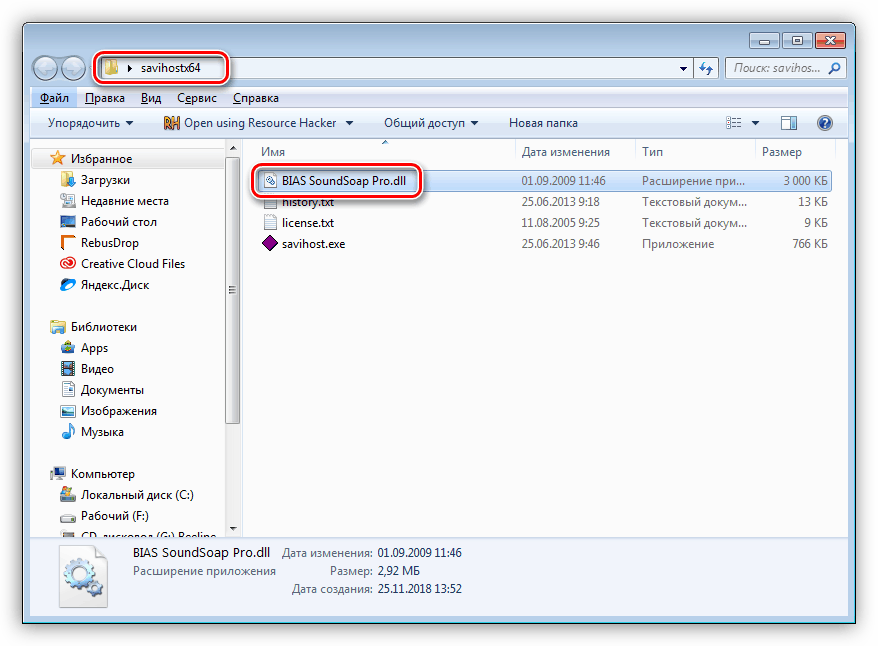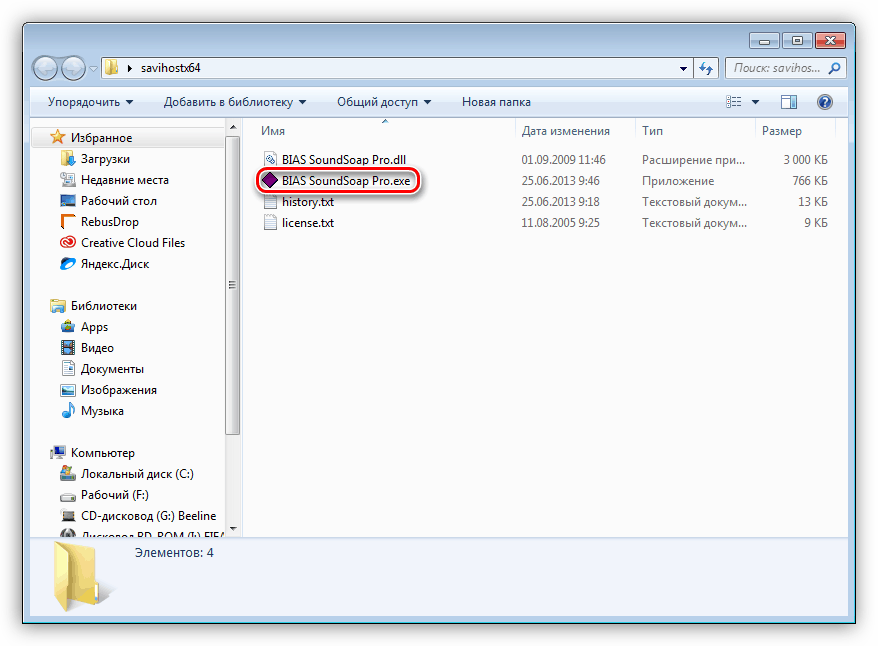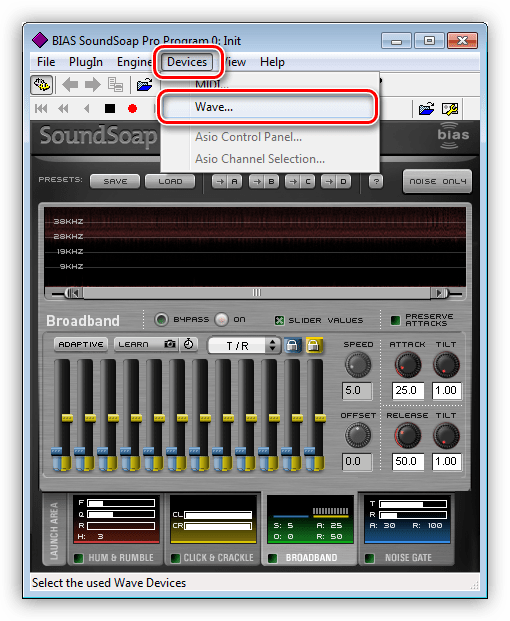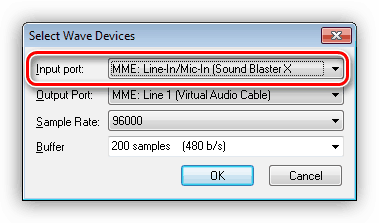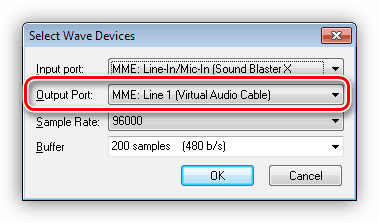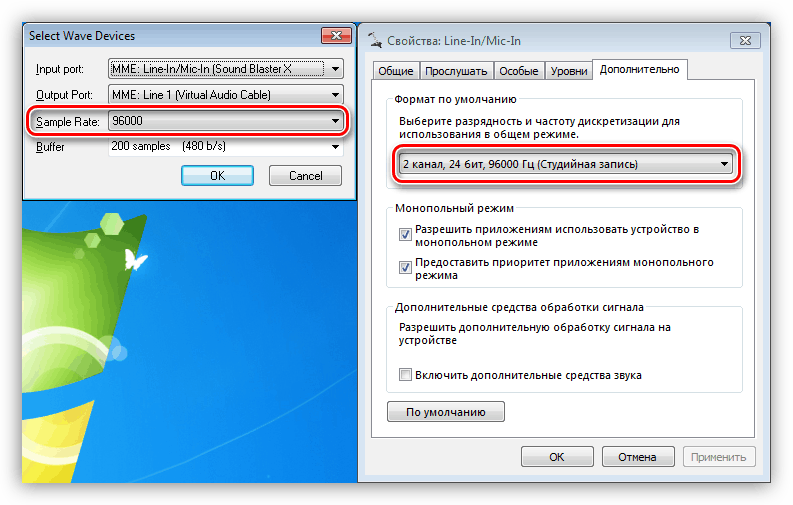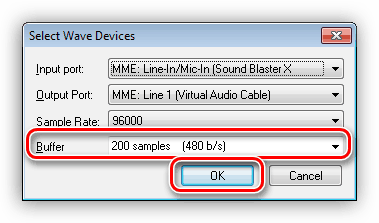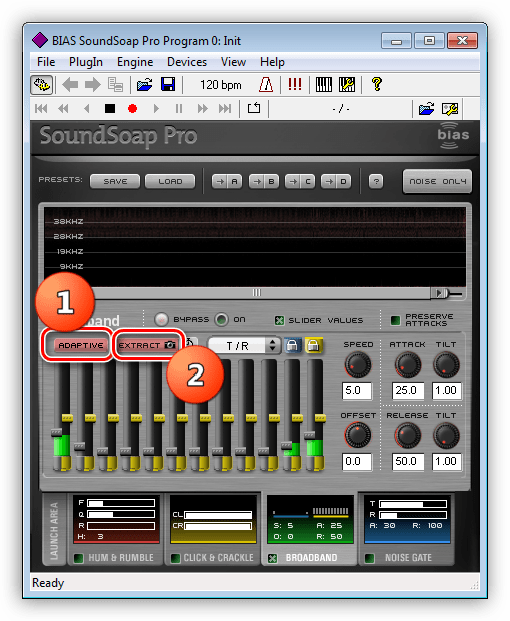Usuń szum tła mikrofonu w systemie Windows 7
Nowoczesne komputery są w stanie rozwiązać szeroki zakres zadań. Jeśli mówimy o zwykłych użytkownikach, najpopularniejsze funkcje to nagrywanie i (lub) odtwarzanie treści multimedialnych, komunikacja głosowa i wizualna za pomocą różnych komunikatorów internetowych, a także gier i ich nadawanie do sieci. Aby w pełni wykorzystać te funkcje, wymagany jest mikrofon, którego prawidłowe działanie bezpośrednio determinuje jakość dźwięku (głosu) przesyłanego przez komputer. Jeśli urządzenie złapie zbędny hałas, odbiór i zakłócenia, wynik końcowy może być nie do przyjęcia. W tym artykule porozmawiamy o tym, jak pozbyć się szumu tła podczas nagrywania lub czatowania.
Treść
Eliminacja zakłóceń mikrofonu
Na początek, zastanówmy się, skąd pochodzą hałasy. Istnieje kilka przyczyn: niskiej jakości lub nieprzeznaczonych do użycia na mikrofonie PC, możliwego uszkodzenia kabli lub złączy, zakłóceń spowodowanych przez przetworniki lub wadliwy sprzęt elektryczny, nieprawidłowych ustawień dźwiękowych systemu i hałaśliwych pomieszczeń. Najczęściej występuje kombinacja kilku czynników, a problem musi zostać rozwiązany w złożony sposób. Następnie przeanalizujemy szczegółowo każdy z powodów i podamy sposoby ich wyeliminowania.
Powód 1: Typ mikrofonu
Mikrofony dzieli się według typu na kondensator, elektret i dynamiczny. Pierwsze dwa mogą być używane do pracy z komputerem bez dodatkowego sprzętu, a trzeci wymaga podłączenia przez przedwzmacniacz. Jeśli urządzenie dynamiczne zostanie włożone bezpośrednio do karty dźwiękowej, sygnał wyjściowy będzie bardzo słabej jakości. Wynika to z faktu, że głos ma raczej niski poziom w porównaniu z obcymi zakłóceniami i musi zostać wzmocniony.

Więcej szczegółów: Podłączamy mikrofon karaoke do komputera
Mikrofony pojemnościowe i elektretowe ze względu na zasilanie fantomowe mają wysoką czułość. Tutaj plus może być minus, ponieważ nie tylko głos jest wzmocniony, ale także dźwięki otoczenia, które z kolei są słyszane jako ogólny szum. Problem można rozwiązać, obniżając poziom nagrywania w ustawieniach systemowych i przybliżając urządzenie do źródła. Jeśli pomieszczenie jest bardzo głośne, to sensowne jest użycie oprogramowania tłumiącego, o czym będziemy mówić później.
Więcej szczegółów:
Jak dostosować dźwięk na komputerze
Włączanie mikrofonu na komputerze z systemem Windows 7
Jak ustawić mikrofon na laptopie
Powód 2: Jakość dźwięku
Możemy mówić bez końca o jakości sprzętu i jego kosztach, ale zawsze sprowadza się to do wielkości budżetu i potrzeb użytkownika. W każdym razie, jeśli planujesz nagrać głos, powinieneś zamienić tanie urządzenie na inną, wyższą klasę. Możesz znaleźć punkt pośredni między ceną a funkcjonalnością, czytając opinie o konkretnym modelu w Internecie. Takie podejście wyeliminowałoby "zły" czynnik mikrofonowy, ale oczywiście nie rozwiązałoby innych możliwych problemów.
Przyczyną zakłóceń może być tania (wbudowana płyta główna) karta dźwiękowa. Jeśli tak jest w twoim przypadku, musisz spojrzeć w stronę droższych urządzeń.

Więcej szczegółów: Jak wybrać kartę dźwiękową do komputera
Powód 3: Kable i złącza
W kontekście dzisiejszego problemu jakość bezpośredniego połączenia ma niewielki wpływ na poziom hałasu. Kompletne kable dobrze wykonują zadanie. Ale uszkodzenie przewodów (głównie "zepsute") i złącza karty dźwiękowej lub innego urządzenia (lutowanie, słaby kontakt) może spowodować pęknięcia i przeciążenia. Najłatwiejszym sposobem rozwiązania problemów jest ręczne sprawdzenie kabli, gniazd i wtyczek. Wystarczy przesunąć wszystkie połączenia i spojrzeć na schemat sygnału w jakimś programie, na przykład Audacity lub słuchać wyniku w nagraniu.
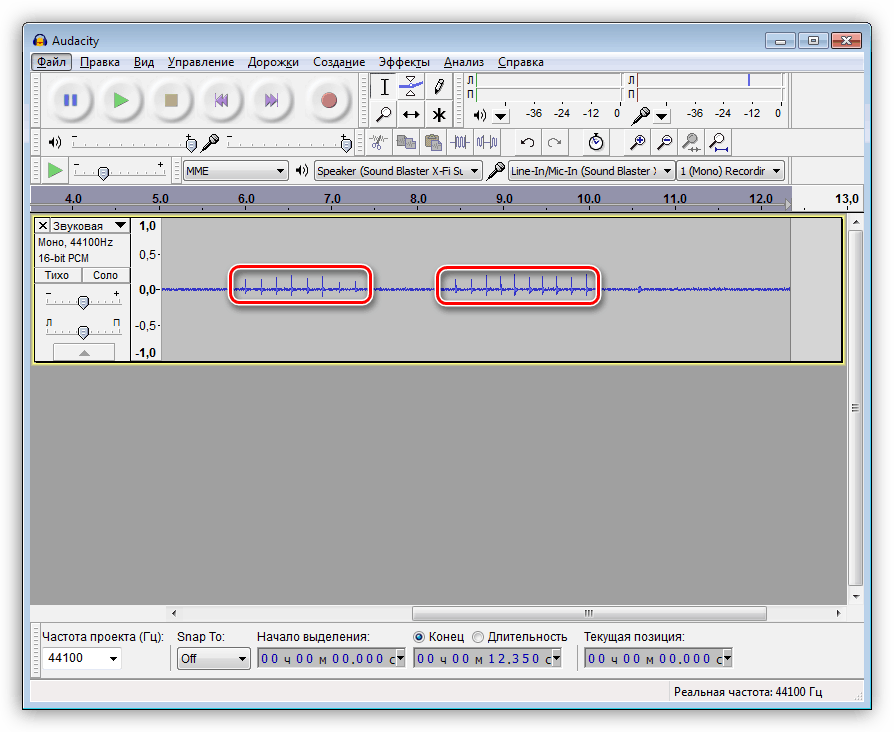
Aby wyeliminować przyczynę, będziesz musiał wymienić wszystkie elementy problemów, uzbrojonych w lutownicę lub kontaktujących się z centrum serwisowym.
Jest jeszcze jeden czynnik - nieuwaga. Sprawdź, czy luźne wtyczki audio dotykają metalowych części obudowy lub innych nieizolowanych elementów. To powoduje zakłócenia.
Powód 4: Złe uziemienie
Jest to jedna z najczęstszych przyczyn zewnętrznego szumu w mikrofonie. W nowoczesnych domach problem ten zwykle nie występuje, jeśli okablowanie zostało określone zgodnie z zasadami. W przeciwnym razie będziesz musiał uziemić mieszkanie samodzielnie lub przy pomocy specjalisty.
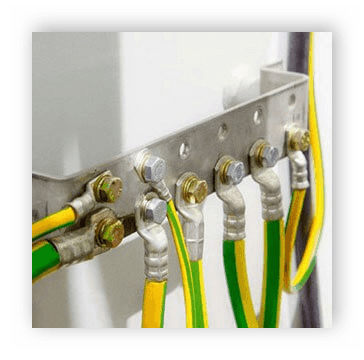
Więcej szczegółów: Właściwe uziemienie komputera w domu lub mieszkaniu
Powód 5: Sprzęt AGD
Urządzenia gospodarstwa domowego, zwłaszcza te, które są stale podłączone do sieci elektrycznej, na przykład lodówka, mogą przenosić na nią zakłócenia. Ten wpływ jest szczególnie silny, jeśli to samo gniazdo jest używane do komputera i innego sprzętu. Hałas można zminimalizować, włączając komputer w oddzielnym źródle zasilania. Pomocny będzie również wysokiej jakości filtr mocy (nie prosty przedłużacz z wyłącznikiem i bezpiecznikiem).

Powód 6: hałaśliwy pokój
Powyżej napisaliśmy już o czułości mikrofonów pojemnościowych, których wysoka wartość może prowadzić do wychwycenia zewnętrznego szumu. Nie mówimy o głośnych odgłosach, takich jak bicie czy rozmowy, ale o cichszych pojazdach, takich jak przejeżdżanie przez okno, gwar urządzeń gospodarstwa domowego i ogólne tło, które jest nieodłącznym elementem wszystkich budynków miejskich. Sygnały te podczas nagrywania lub komunikacji łączą się w pojedynczy szum, czasem z małymi pikami (rozbicie).
W takich sytuacjach warto pomyśleć o wygłuszeniu pomieszczenia, w którym odbywa się nagrywanie, uzyskaniu mikrofonu z aktywnym tłumikiem hałasu lub użyciu jego oprogramowania.
Redukcja szumów oprogramowania
Niektórzy reprezentanci oprogramowania do pracy z dźwiękiem "potrafią" usuwać szumy "w locie", czyli pośrednik pojawia się między mikrofonem a odbiornikiem sygnału - programem nagrywającym lub interlokutorem. Może to być jak każda inna aplikacja do zmiany głosu, na przykład AV Voice Changer Diamond i oprogramowanie umożliwiające zarządzanie parametrami dźwięku za pomocą urządzeń wirtualnych. Te ostatnie zawierają pakiet Virtual Audio Cable, BIAS SoundSoap Pro i Savihost.
Pobierz Virtual Audio Cable
Pobierz BIAS SoundSoap Pro
Pobierz Savihost
- Rozpakowujemy wszystkie odebrane archiwa w oddzielnych folderach.
![Archiwum zawierające programy do tłumienia hałasu w czasie rzeczywistym]()
Więcej szczegółów: Otwórz archiwum ZIP
- W zwykły sposób instalujemy Virtual Audio Cable, uruchamiając jeden z instalatorów, który odpowiada wydajności systemu operacyjnego.
![Uruchamianie instalacji Virtual Audio Cable w systemie Windows 7]()
Instalujemy również SoundSoap Pro.
![Instalowanie programu BIAS SoundSoap Pro w systemie Windows 7]()
Więcej szczegółów: Dodaj lub usuń programy w systemie Windows 7
- Przejdź przez ścieżkę instalacji drugiego programu.
C:Program Files (x86)BIASPrzejdź do folderu "VSTPlugins" .
![Nawiguj do folderu z wtyczkami w katalogu instalacyjnym oprogramowania BIAS SoundSoap Pro]()
- Skopiuj tam tylko plik.
![Kopiowanie pliku wtyczki w katalogu instalacyjnym oprogramowania BIAS SoundSoap Pro]()
Wklej do folderu z rozpakowanym Savihost.
![Wstaw plik wtyczki do folderu z rozpakowanym programem Savihost]()
- Następnie skopiuj nazwę wstawionej biblioteki i przypisz ją do pliku savihost.exe .
![Zmień nazwę pliku wykonywalnego Savihost w Windows 7]()
- Uruchom plik wykonywalny o zmienionej nazwie ( BIAS SoundSoap Pro.exe ). W otwartym oknie programu przejdź do menu "Urządzenia" i wybierz element "Fala" .
![Przejście do konfiguracji urządzeń audio w programie BIAS SoundSoap Pro]()
- Z rozwijanej listy «Port wejściowy» wybierz nasz mikrofon.
![Wybór przychodzącego urządzenia dźwiękowego w oprogramowaniu BIAS SoundSoap Pro]()
W "Port wyjściowy" szukamy "Linii 1 (wirtualny kabel audio)" .
![Wybór wychodzącego urządzenia dźwiękowego w oprogramowaniu BIAS SoundSoap Pro]()
Częstotliwość próbkowania powinna mieć taką samą wartość jak w ustawieniach systemowych mikrofonu (patrz artykuł na temat ustawiania dźwięku na powyższym łączu).
![Ustawianie częstotliwości próbkowania w oprogramowaniu BIAS SoundSoap Pro]()
Rozmiar bufora można ustawić na minimum.
![Ustawianie rozmiaru bufora w BIAS SoundSoap Pro]()
- Następnie zapewniamy największą możliwą ciszę: zamknij się, poproś o to zwierzaka, usuń niespokojne zwierzęta z pokoju, a następnie naciśnij przycisk "Adaptacyjny" , a następnie "Wyodrębnij" . Program zlicza hałas i ustawia automatyczne ustawienia jego tłumienia.
![Ustawianie redukcji szumów w programie BIAS SoundSoap Pro]()
Przygotowaliśmy to narzędzie, teraz trzeba je poprawnie użyć. Prawdopodobnie zgadłeś, że otrzymamy przetworzony dźwięk z wirtualnego kabla. To musi być określone w ustawieniach, na przykład Skype , jako mikrofon.
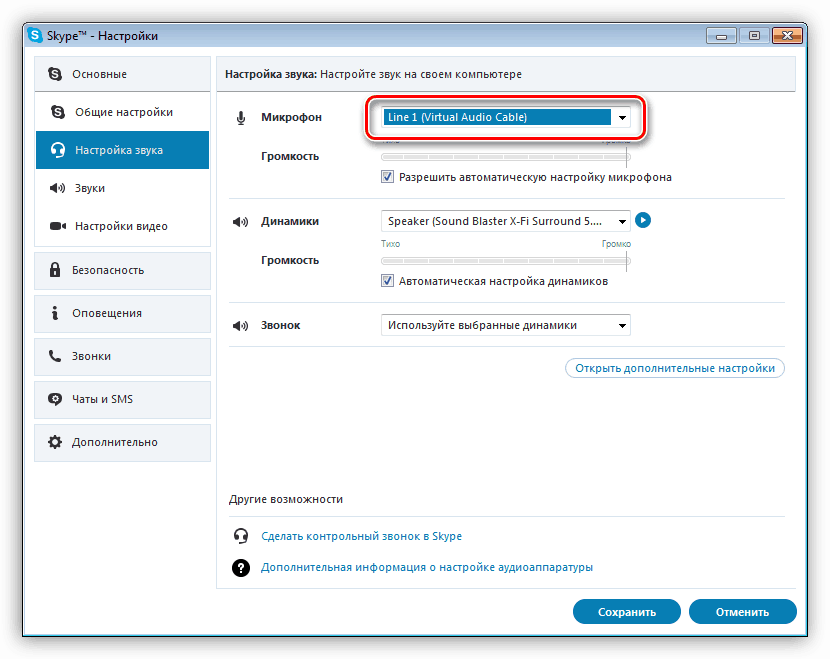
Więcej szczegółów:
Program Skype: włączony mikrofon
Konfigurujemy mikrofon w Skype
Wniosek
Przeanalizowaliśmy najczęstsze przyczyny szumów tła w mikrofonie i sposoby rozwiązania tego problemu. Jak wynika z tego, co zostało napisane powyżej, konieczne jest przyjęcie kompleksowego podejścia do eliminowania zakłóceń: po pierwsze, zakup wysokiej jakości sprzętu, uziem komputer, zapewnij izolację akustyczną pomieszczenia, a następnie skorzystaj ze sprzętu lub oprogramowania.